Como usar o Android Auto: tudo o que você precisa saber
O Android Auto é um recurso útil que está disponível em quase todos os telefones Android. Se você ainda não o usou, experimente tornar o conteúdo mais útil do seu telefone mais acessível quando estiver em trânsito.
Mostraremos como usar o Android Auto diretamente no seu telefone ou com uma unidade principal compatível neste tutorial do Android Auto.
O que é Android Auto?

Android Auto é um app do Google que permite usar alguns recursos do seu dispositivo Android no carro. Se seu carro tiver uma unidade principal compatível com Android Auto, você poderá usá-la lá. Ao contrário do CarPlay da Apple, porém, o Android Auto também funciona no seu telefone sem conectá-lo a nada.
Veremos os dois métodos aqui. Se você precisar de mais uma introdução, confira nossa explicação sobre o Android Auto .
Requisitos para Android Auto
Para usar o Android Auto na tela do carro, você precisará do seguinte:
- Um telefone Android com Android 6 Marshmallow ou mais recente.
- Um carro ou aparelho de som compatível. Verifique a página de compatibilidade do Android Auto para ver quais veículos e aparelhos de som automotivos funcionam com o recurso. Geralmente, está disponível apenas em modelos de automóveis de 2016 em diante.
- Um cabo USB de alta qualidade para conectar o telefone ao carro.

O Android Auto também pode funcionar sem fio, mas no momento em que este artigo foi escrito, ele não estava amplamente disponível. Todos os telefones com Android 11 podem usar o Android Auto sem fio, mas poucos carros o suportam.
Se você deseja usar o Android Auto na tela do seu telefone, o único requisito é o seu dispositivo. No entanto, para obter melhores resultados, você também deve ter alguns outros itens:
- Um suporte para carro para o seu telefone . Isso permite que você veja facilmente seu dispositivo enquanto dirige, em vez de mantê-lo no porta-copos ou no colo.
- Uma das maneiras de reproduzir música do telefone para o som do carro , como Bluetooth no carro ou um cabo AUX. Sem isso, você não poderá curtir música e as instruções de navegação serão mais difíceis de ouvir.
- Finalmente, é aconselhável ter um cabo USB para carregar seu dispositivo. Sem isso, seu telefone provavelmente perderá muita energia por ter a tela ligada. Se o seu carro não tiver uma porta USB, considere a compra de um carregador de carro que se conecte à tomada.
Uma conexão de dados é necessária para usar muitos dos recursos do Android Auto, como a navegação do Google Maps e streaming de música. No entanto, se você não tiver uma conexão de dados forte, ainda poderá usar mapas off-line, músicas e outros conteúdos baixados.
Download do aplicativo Android Auto
Se você estiver no Android 9 ou mais antigo, precisará do app Android Auto para usar o Android Auto na unidade principal do carro ou na tela do telefone. No Android 10 e superior, a funcionalidade do Android Auto no carro está integrada ao sistema operacional, então você não precisa de um app separado.
No entanto, se você estiver no Android 10 ou posterior e quiser usar o Android Auto na tela do seu telefone, deverá baixar o aplicativo Android Auto para telas do telefone .
Como configurar o Android Auto
Para começar, ligue seu carro. Se você deseja usar o Android Auto na tela do carro, conecte o telefone à porta USB do carro com o cabo. Para usá-lo na tela do telefone, basta abrir o aplicativo Android Auto no telefone.
Ao fazer isso, você verá vários prompts no telefone para conceder ao Android Auto as permissões de que ele precisa para funcionar corretamente. Continue e conceda acesso a todas as permissões solicitadas, como gerenciar suas chamadas e usar sua localização. Observe que o uso do Android Auto por meio de um cabo USB ativará o Bluetooth automaticamente.
Depois de passar por tudo isso, você estará pronto para usar o Android Auto na tela do seu telefone. Você deve ver a opção de iniciar automaticamente o Android Auto quando conectar ao Bluetooth do seu carro ou aparelho de som aqui, que você pode ajustar nas configurações posteriormente.
Se você estiver usando a tela do carro, será necessário iniciar o Android Auto a partir do sistema de infoentretenimento do carro. Sua localização depende do seu carro; o ícone geralmente estará na tela inicial (ou pode até iniciar automaticamente). Se você não conseguir encontrá-lo, procure dentro do menu Apps ou semelhante.
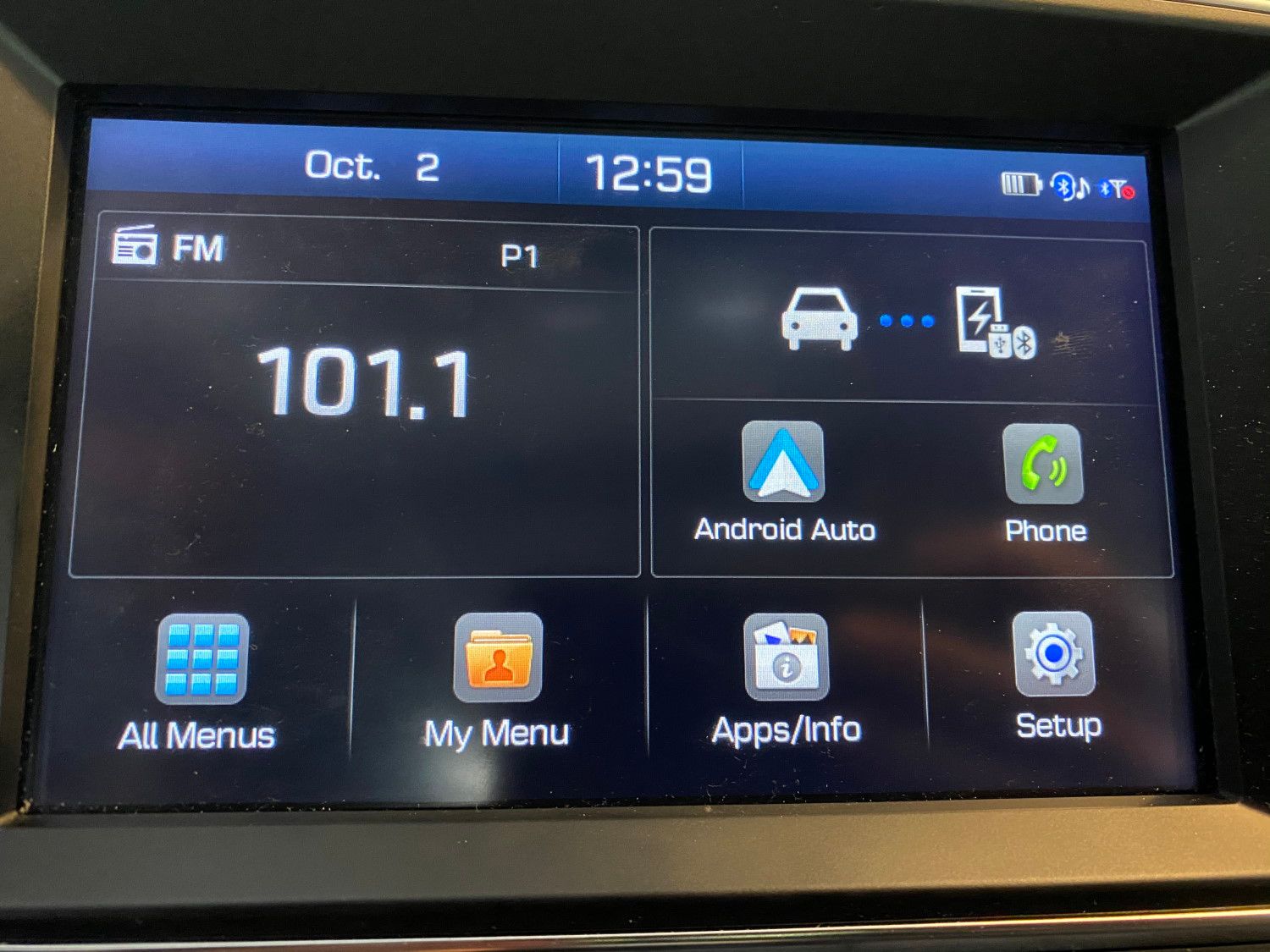
Ao iniciar o Android Auto na tela do seu carro pela primeira vez, você verá uma tela de boas-vindas com algumas dicas. Continue com isso ou toque em Pular, se quiser, e você estará pronto para usar o Android Auto na tela do seu carro.
Como usar o Android Auto
Usando qualquer um dos métodos de exibição, o Android Auto permite acessar aplicativos de navegação, chamadas e música. Use os ícones na parte inferior para alternar entre eles.
A guia Navegação permite acessar seus aplicativos de navegação instalados, como o Google Maps. Oferece uma versão simplificada da interface com a qual você está acostumado, permitindo definir um destino ou escolher um de seus lugares recentes. Se você tiver mais de um aplicativo de navegação instalado, toque na guia de navegação uma segunda vez para alternar para outro aplicativo.
Na guia Telefone , você verá atalhos para seu histórico de chamadas e Favoritos . Você também pode acessar todos os seus Contatos e o discador, mas usá-los enquanto dirige não é seguro, então é melhor evitá-los.
Finalmente, a guia Música permite acessar aplicativos de mídia em seu telefone. Você terá que escolher qual deseja usar ao iniciá-lo pela primeira vez, mas como a seção de navegação, você pode alternar para outros serviços tocando no ícone novamente. Além de streaming de música, você também encontrará aplicativos e serviços de podcast como o Audible aqui.
Dependendo do aplicativo escolhido, você pode navegar no menu para reproduzir suas playlists salvas ou navegar em sua biblioteca.
Há outro tipo de aplicativo que funciona com o Android Auto, embora não apareça nos menus: aplicativos de mensagens. Se você tiver aplicativos como WhatsApp ou Telegram em seu telefone, poderá usar comandos de voz para enviar mensagens por meio deles. Você também verá notificações para seus bate-papos, dependendo das configurações do Android Auto.
A página inicial e os comandos de voz
Toque no botão circular Home para retornar à tela principal a qualquer momento. Aqui, você verá cartões interativos com informações úteis, como controles de mídia, atalhos de navegação rápida e compromissos do calendário. Clique no ícone Início novamente na tela do telefone para fechar o Android Auto.
Ao usar o Android Auto na tela do carro, a experiência é praticamente a mesma. A principal diferença é que, devido ao maior espaço da tela, a tela inicial tem uma lista completa de aplicativos. Você também verá uma pequena barra de atalho na parte inferior que exibe sua próxima curva de navegação ou informações do jogo agora, dependendo do aplicativo atual.
No canto inferior direito, toque no ícone de sino para revisar os alertas recentes. E se quiser voltar ao sistema de infoentretenimento do seu carro, toque no botão Sair que mostra o logotipo do seu veículo.

No Android Auto, você verá um ícone de microfone no canto superior direito (no telefone) ou no canto inferior direito (na tela do carro). Isso permite que você convoque o Google Assistente. Usando seus controles de voz, você pode iniciar a navegação, mudar a música ou fazer uma chamada com muito mais segurança do que interagir com a tela enquanto dirige. Você também pode usar muitos dos outros recursos do Google Assistente , como definir lembretes e pesquisar informações.
Se estiver usando o Android Auto na tela do carro, você pode pressionar o botão de voz no volante para iniciar comandos de voz.
Apps e configurações do Android Auto
No Android Auto, você pode usar qualquer aplicativo do telefone compatível com o recurso. Para mais opções, dê uma olhada em nossa lista dos melhores apps Android Auto .
Por fim, você pode ajustar algumas configurações do Android Auto para que funcione melhor para você. Para fazer isso na tela do telefone, abra o menu esquerdo e escolha Configurações ou toque no aplicativo Configurações no menu principal da tela do carro. Abordamos essas e outras configurações importantes em nosso guia de dicas e truques do Android Auto .
Abra o Android Auto e pegue a estrada!
Agora você sabe como usar o Android Auto no seu carro, seja com uma unidade principal compatível ou apenas com o visor do telefone. É um recurso útil, mas certifique-se de não se deixar distrair na estrada. Use comandos de voz tanto quanto possível para manter você e outras pessoas seguras.

